W tym poradniku dowiesz się, jak efektywnie wykorzystać Power Bins i Smart Bins w DaVinci Resolve. Te dwie funkcje są niezwykle pomocne w organizowaniu projektów i zwiększaniu efektywności w swoim workflow. Niezależnie od tego, czy chcesz gromadzić często powtarzające się klipy, pliki dźwiękowe czy określone cechy wideo, Power Bins i Smart Bins oferują rozwiązania, które pomogą ci zaoszczędzić czas i lepiej zarządzać projektami.
Najważniejsze wnioski
- Power Bins umożliwiają zapisywanie i organizację często używanych klipów, aby można je było szybko ponownie wykorzystać.
- Smart Bins pomagają filtrować pliki automatycznie na podstawie określonych kryteriów, takich jak rozdzielczość czy liczba klatek na sekundę.
- Poprawna organizacja mediów w tych pojemnikach może znacząco ułatwić cały proces pracy w DaVinci Resolve.
Krok po kroku
Aktywacja i korzystanie z Power Bins
Aby aktywować Power Bins w programie DaVinci Resolve, upewnij się, że górny panel mediów jest zaznaczony. Jeśli tak, znajdziesz potrzebne opcje w menu.
Przejdź do opcji „Widok” i przewiń na sam dół. Tutaj powinieneś zobaczyć opcje „Pokaż Smart Bins” i „Pokaż Power Bins”. Zaznacz obie, aby otworzyć odpowiednie okna w swoim panelu mediów.
Po aktywowaniu powinieneś teraz zobaczyć Power Bins i Smart Bins po lewej stronie swojego panelu mediów. Zacznijmy od Power Bins.
Power Bins są idealne na często używane elementy, czy to intro-klip, końcowe karty czy specjalne animacje takie jak efekty tekstowe. Możesz po prostu przeciągnąć klipy do Power Bins, aby były dostępne do wykorzystania w przyszłych projektach.
Aby to zrobić, przejdź do swojego panelu mediów i przejdź do folderu głównego. Po prostu wrzuć tam wideo i edytuj je według swoich preferencji – możesz dodać przejścia i efekty.
Po zakończeniu edycji przeciągnij po prostu swój klip, trzymając lewy przycisk myszy, do Power Bin. Aby utworzyć nowy folder wewnątrz Power Bins, kliknij prawym przyciskiem myszy w Power Binie i wybierz „Nowy pojemnik”. Nadaj nazwę, na przykład „Klipy”, aby przechowywać tam najczęściej używane klipy.
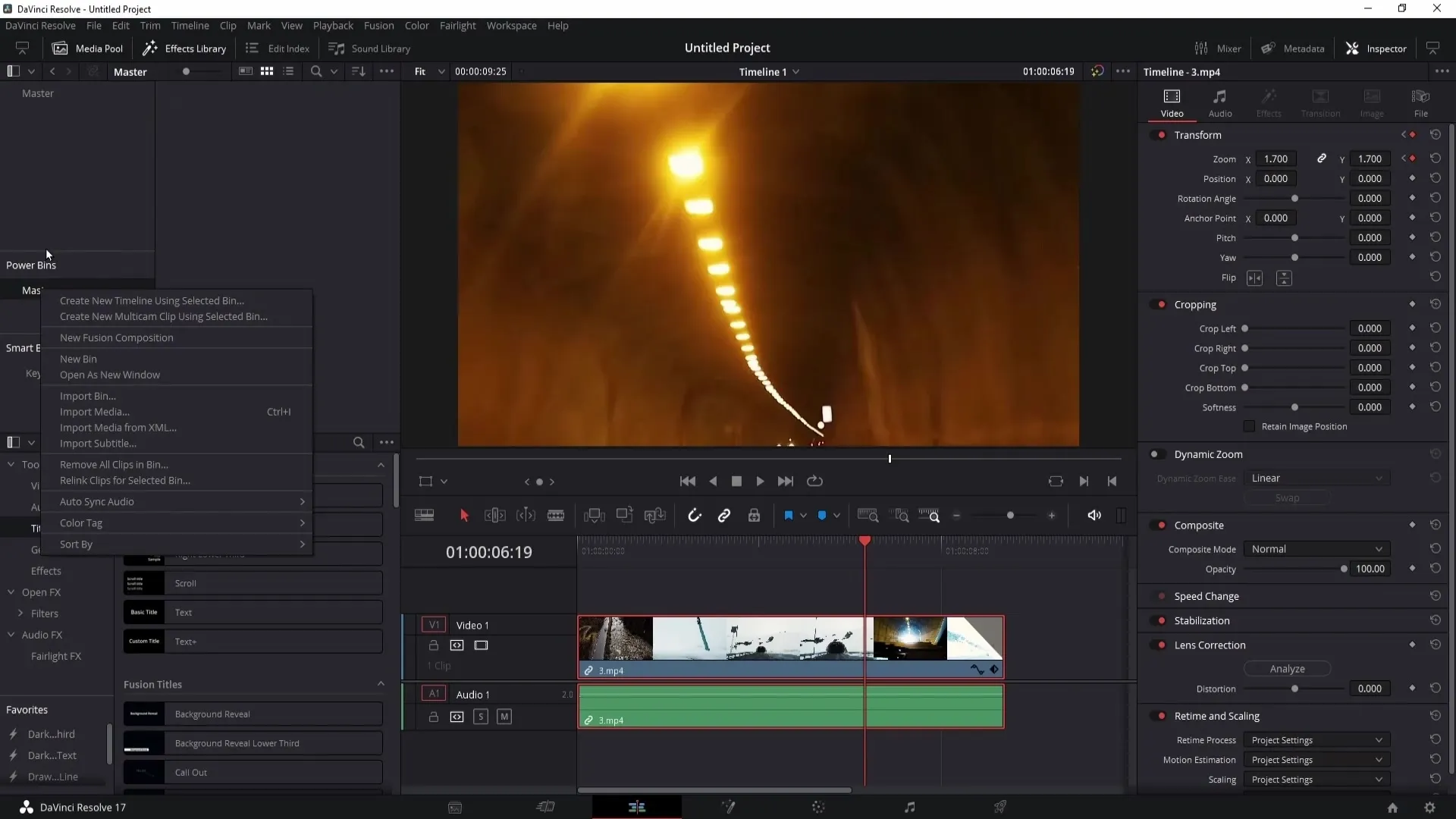
Jeśli usuniesz klip z osi czasu, zawsze możesz ponownie przeciągnąć go z Power Bina. To pozwala zaoszczędzić wiele czasu, zwłaszcza jeśli często potrzebujesz tych samych elementów w różnych projektach.
Kolejną przydatną funkcją w Power Bins jest możliwość zmiany nazwy lub usunięcia folderów w dowolnym momencie. Kliknięcie prawym przyciskiem myszy na pudełko daje ci opcje „Zmień nazwę pojemnika” lub „Usuń pojemnik”.
Możesz również łatwo tworzyć nowe foldery zawierające pliki dźwiękowe lub inne kategorie. Zastanów się, co często używasz w swoich projektach i zorganizuj odpowiednie foldery.
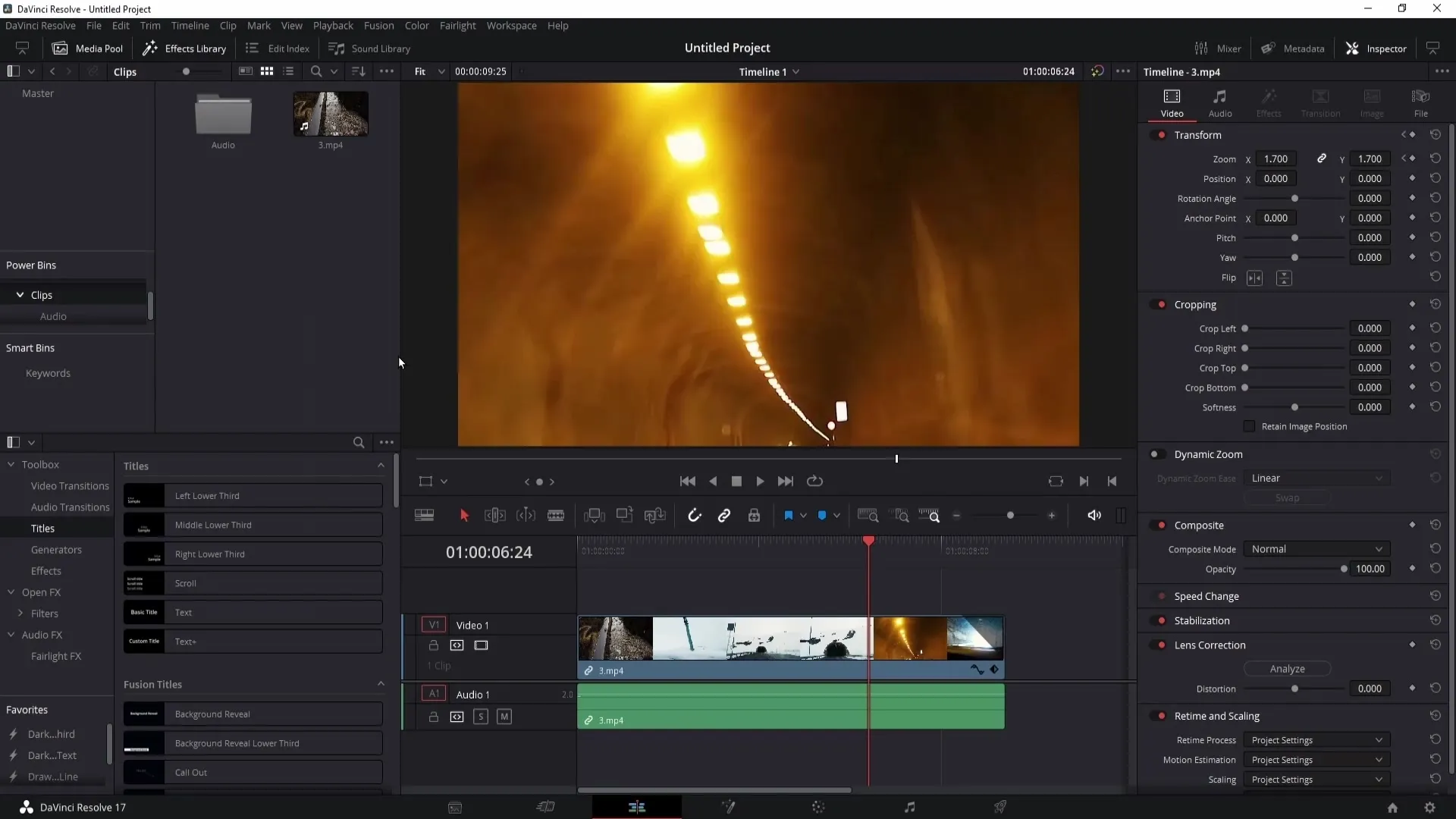
Tworzenie i zarządzanie Smart Bins
Przejdźmy teraz do Smart Bins. Pozwalają one filtrować pliki na podstawie określonych kryteriów i automatycznie zgromadzać.
Aby stworzyć Smart Bin, kliknij prawym przyciskiem myszy w panelu mediów i wybierz „Dodaj Smart Bin”. Możesz nadać Smart Binowi nazwę, na przykład „Filmy 1920x1080”, aby gromadził wszystkie klipy o tej rozdzielczości.
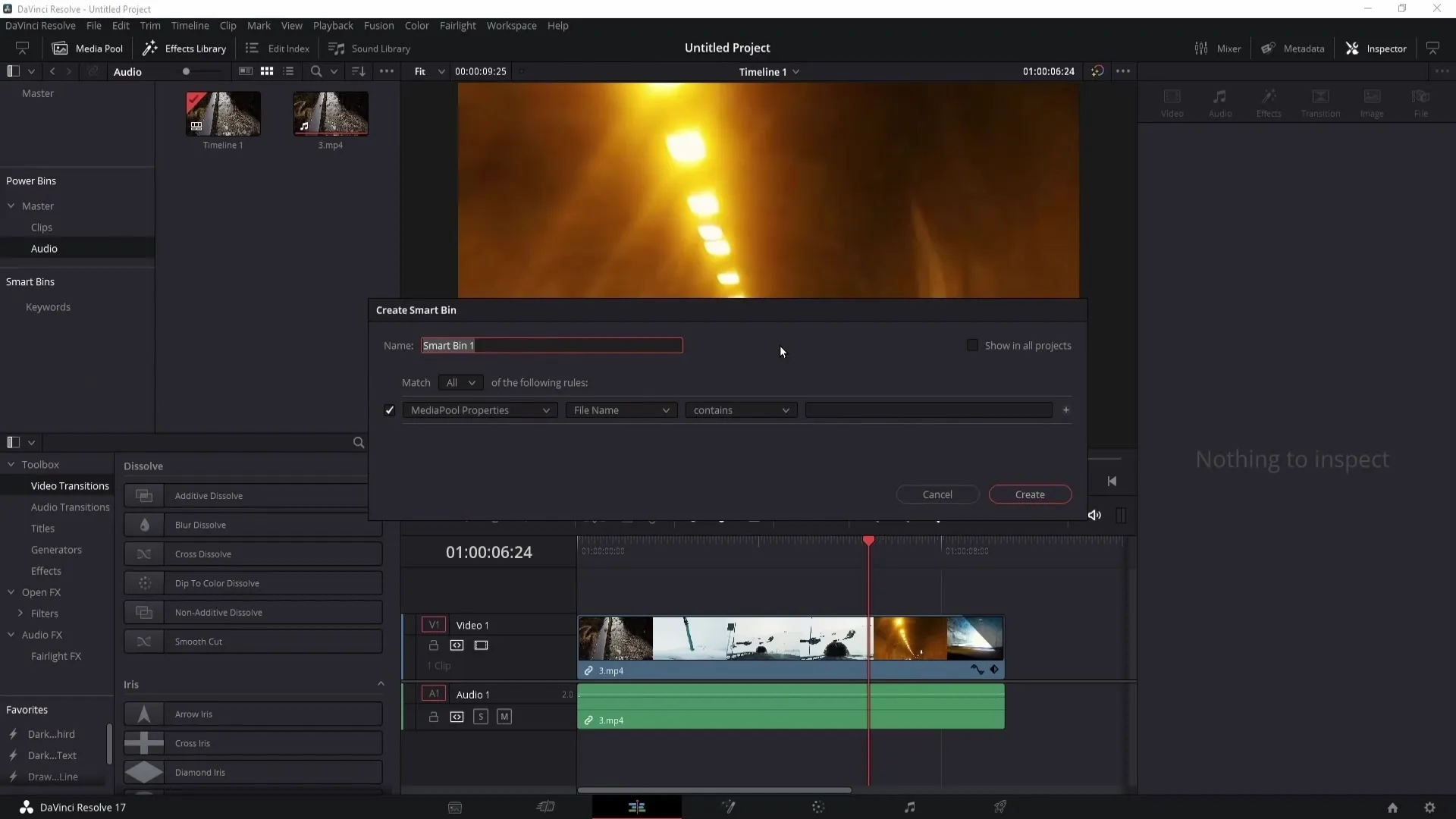
W „Właściwościach panelu mediów” możesz określić kryteria, według których mają być filtrowane klipy. W tym przykładzie wybierz „Is” i wprowadź „1920x1080”, aby pokazać tylko takie filmy.
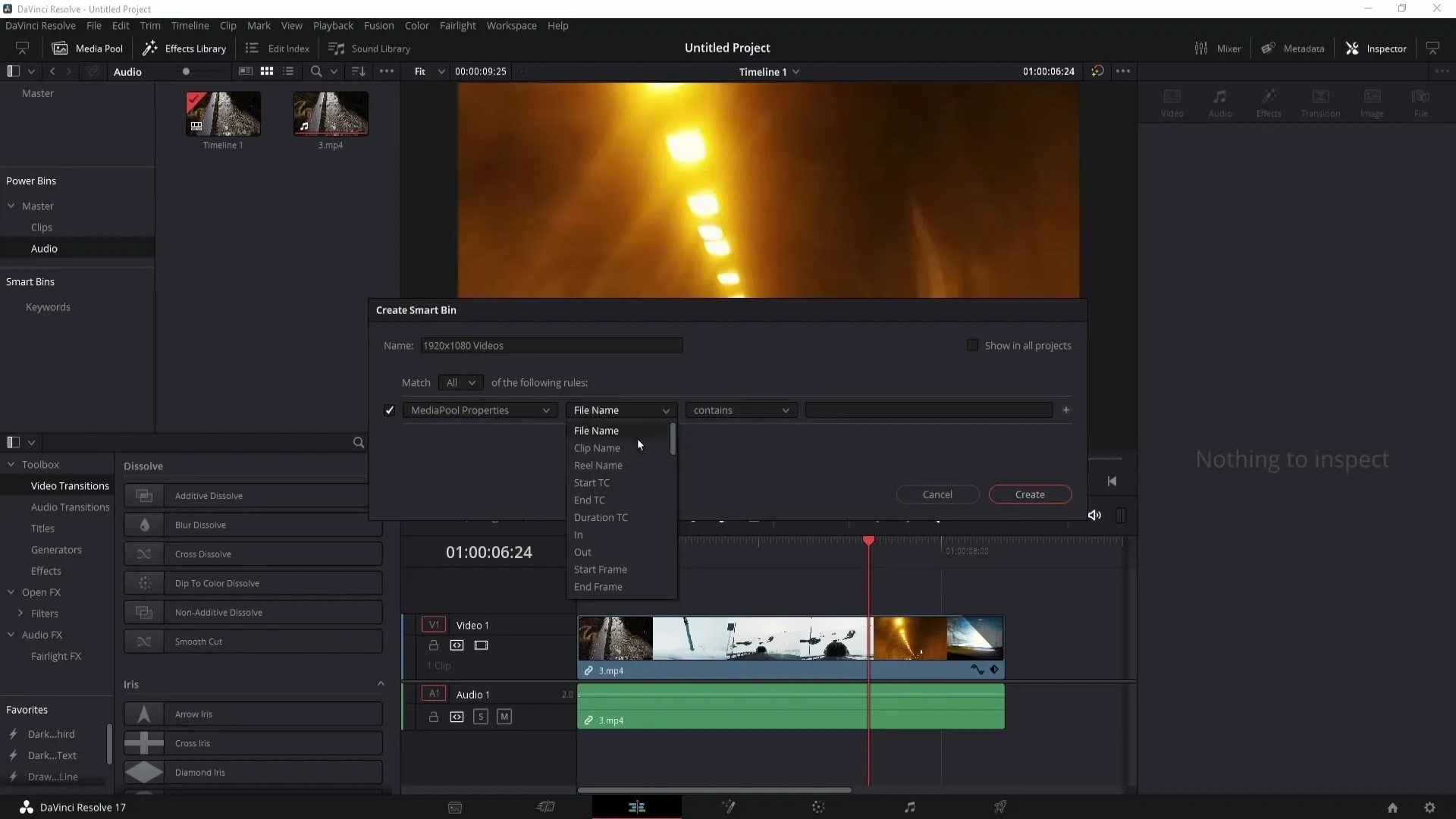
Po kliknięciu na „Utwórz” Smart Bin zostanie stworzony. Wszystkie filmy spełniające kryteria zostaną automatycznie zgromadzone w tym pojemniku.
Możesz również tworzyć foldery wewnątrz Smart Bins i organizować je według kategorii, na przykład „Dźwięk” czy „Wideo”. To pomaga zachować porządek, gdy masz wiele Smart Bins.
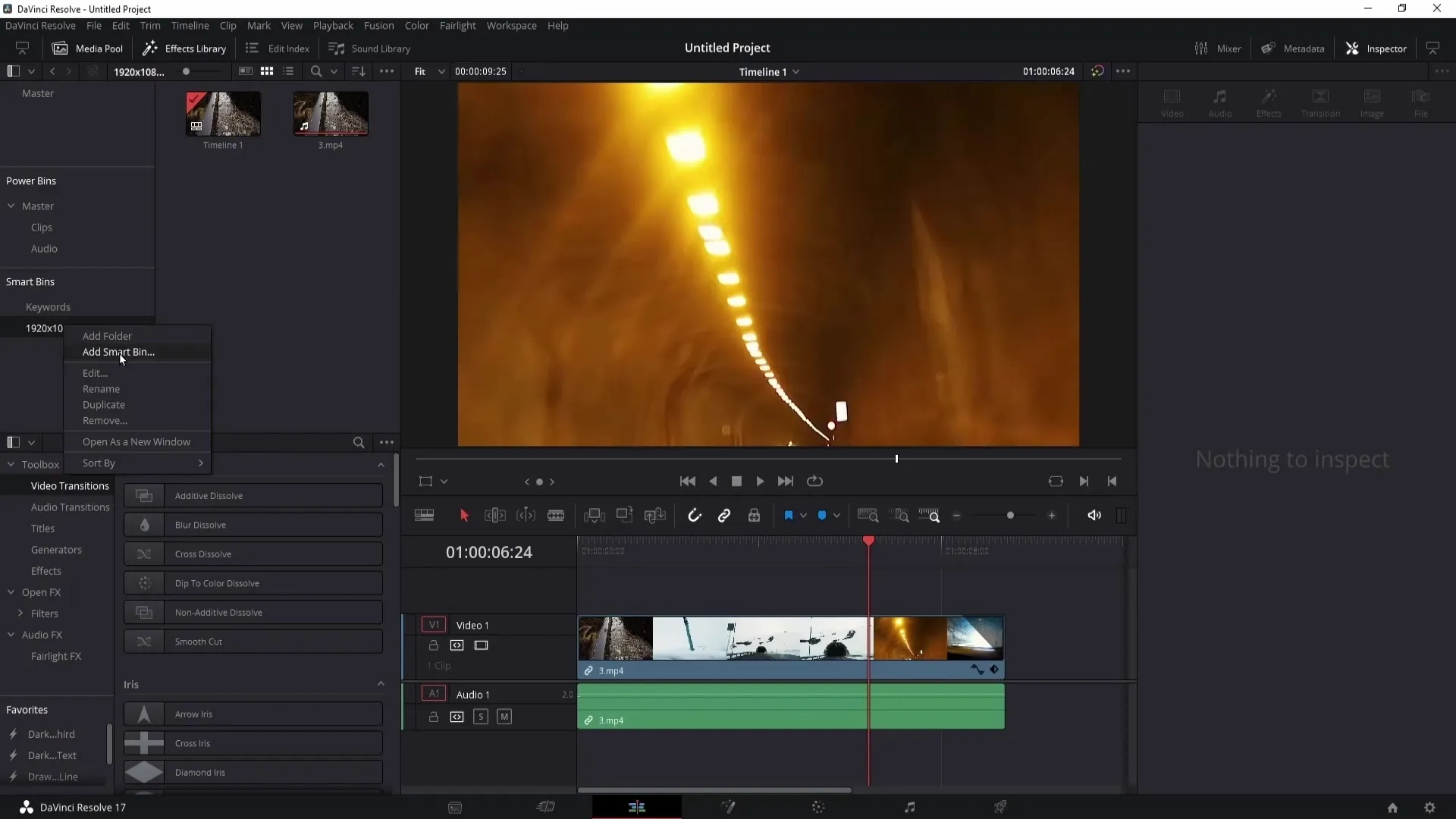
Czy chcesz dostosować swoje Smart Bins? Kliknij na Smart Bin, a następnie możesz go edytować. Tutaj możesz także dodać nowe kryteria filtrowania, takie jak na przykład ilość klatek na sekundę.
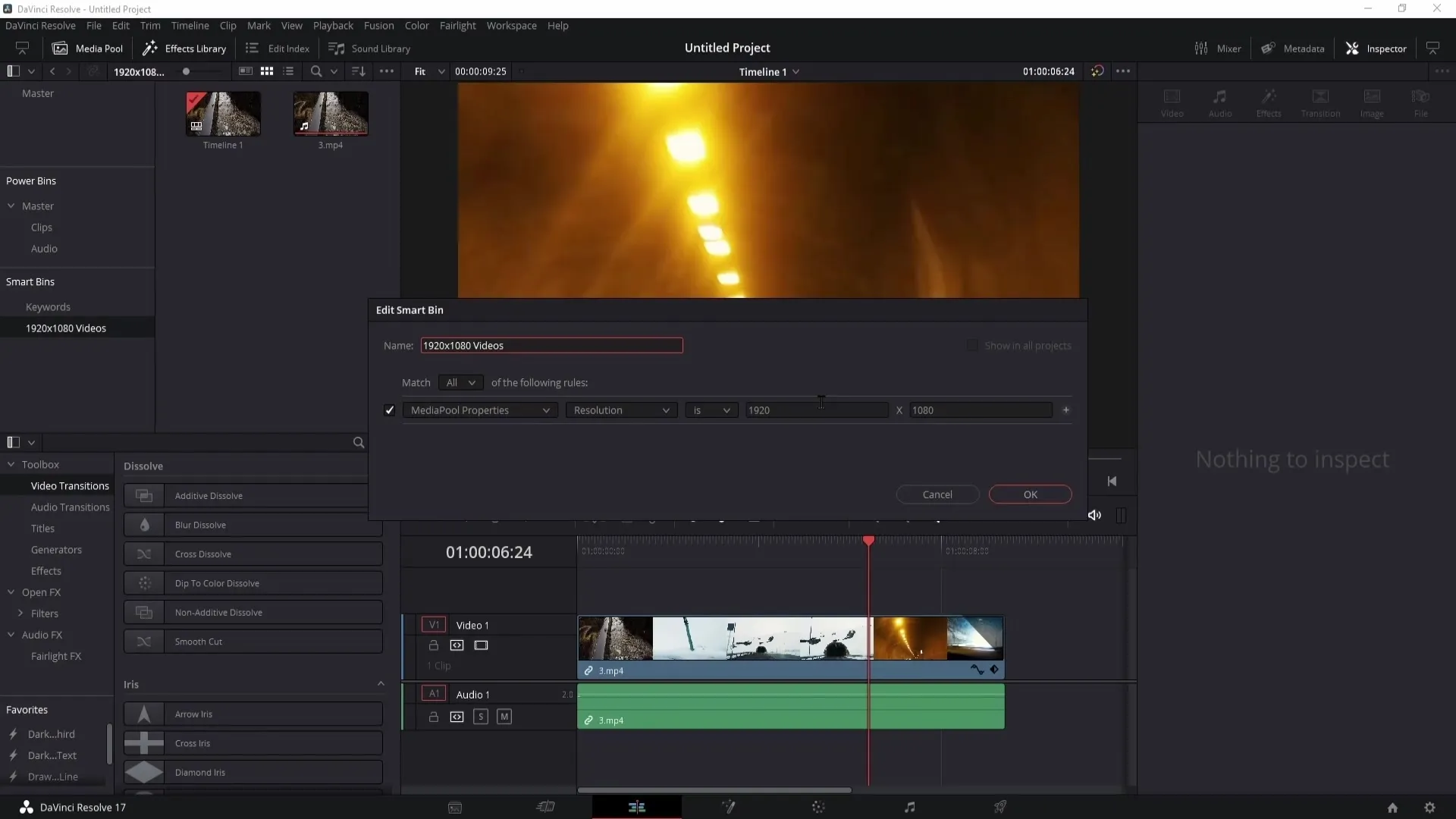
Wszelkie zmiany mogą być łatwo zapisane, a Twoje Smart Bins będą automatycznie aktualizowane.
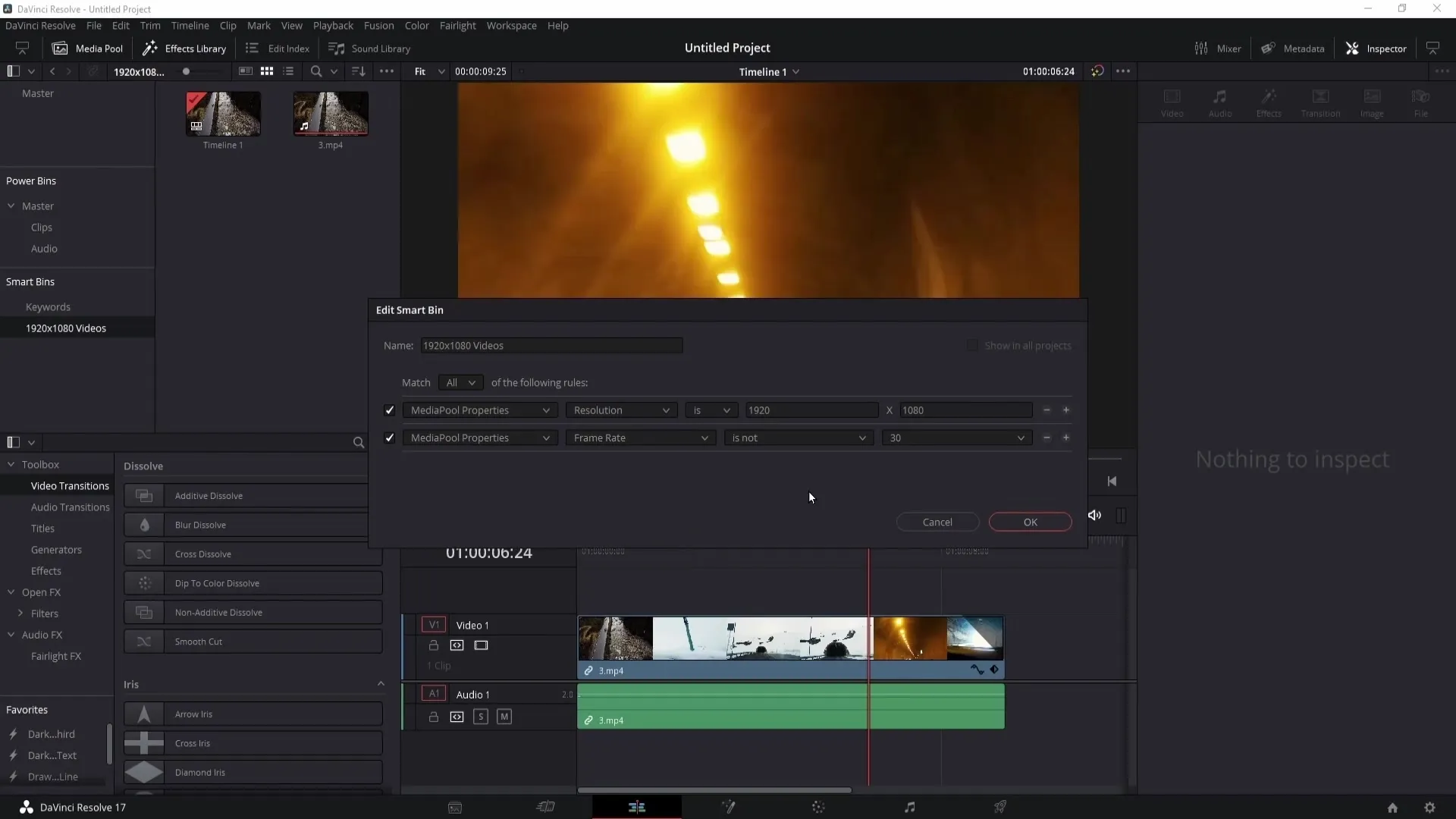
Jeśli potrzebujesz, możesz także skopiować lub usunąć Smart Bins, klikając prawym przyciskiem myszy na wybrany bin.
Utrzymywanie porządku w swoim Mediapoolu
Teraz, kiedy wiesz, jak używać Power Bins i Smart Bins, ważne jest utrzymywanie czystej struktury w swoim Mediapoolu. Możesz tworzyć nowe foldery, aby zorganizować swoje Smart Bins, na przykład według konkretnych kategorii dla wideo lub audio.
Utwórz nowy folder tak, jak „Wideo” i przeciągnij swoje Smart Bins do niego, aby systematycznie uporządkować je i rozwijać lub zwijać według potrzeb. To pozwoli Ci lepiej zorganizować całą swoją bibliotekę multimediów.
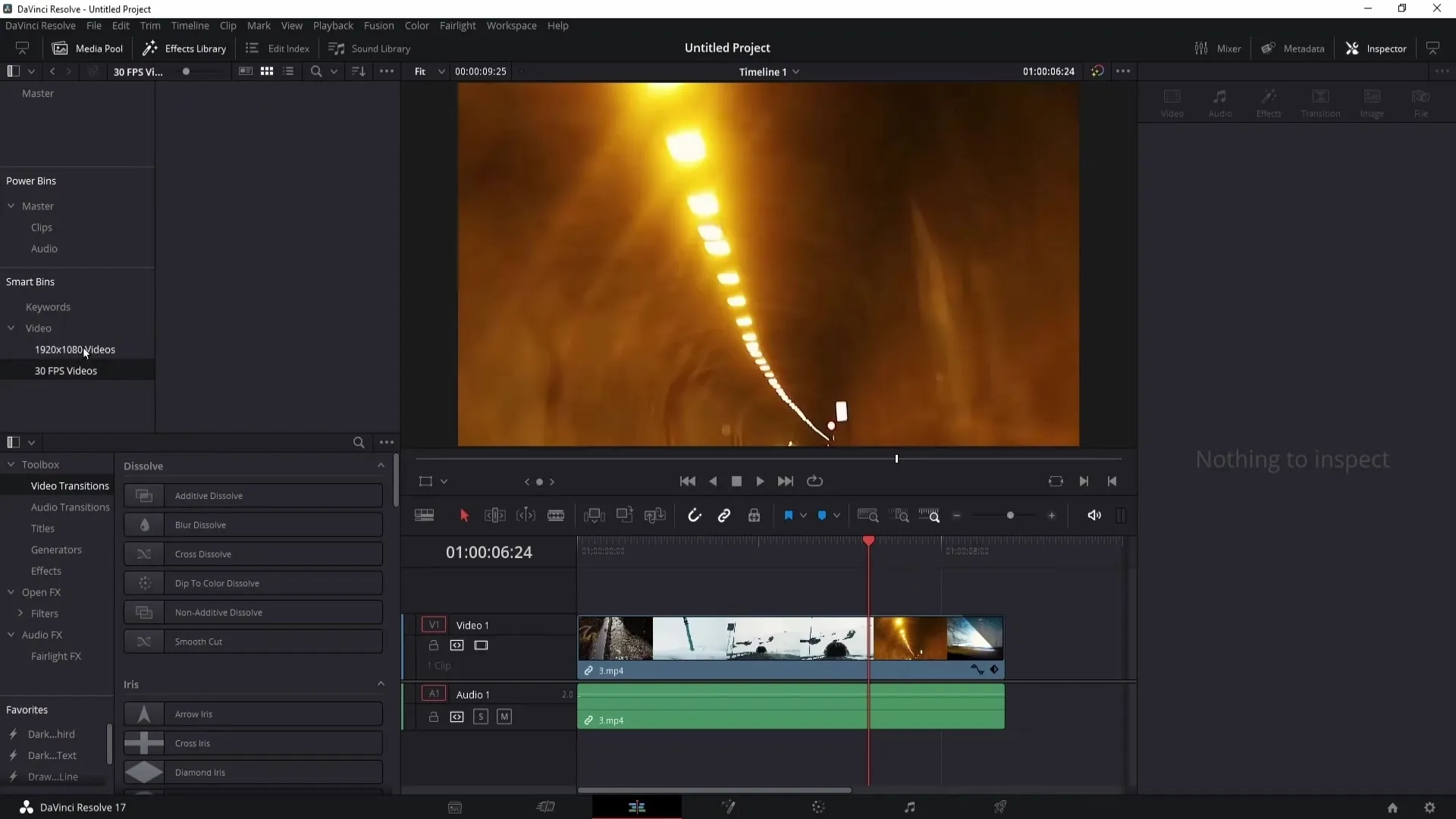
Ważna wskazówka, którą powinieneś/powinnaś zapamiętać: Gdy importujesz klipy z komputera do DaVinci Resolve, upewnij się, że ich nie przenosisz. Jeśli oprogramowanie nie znajduje tych plików, wyświetli się informacja „Media Offline”.
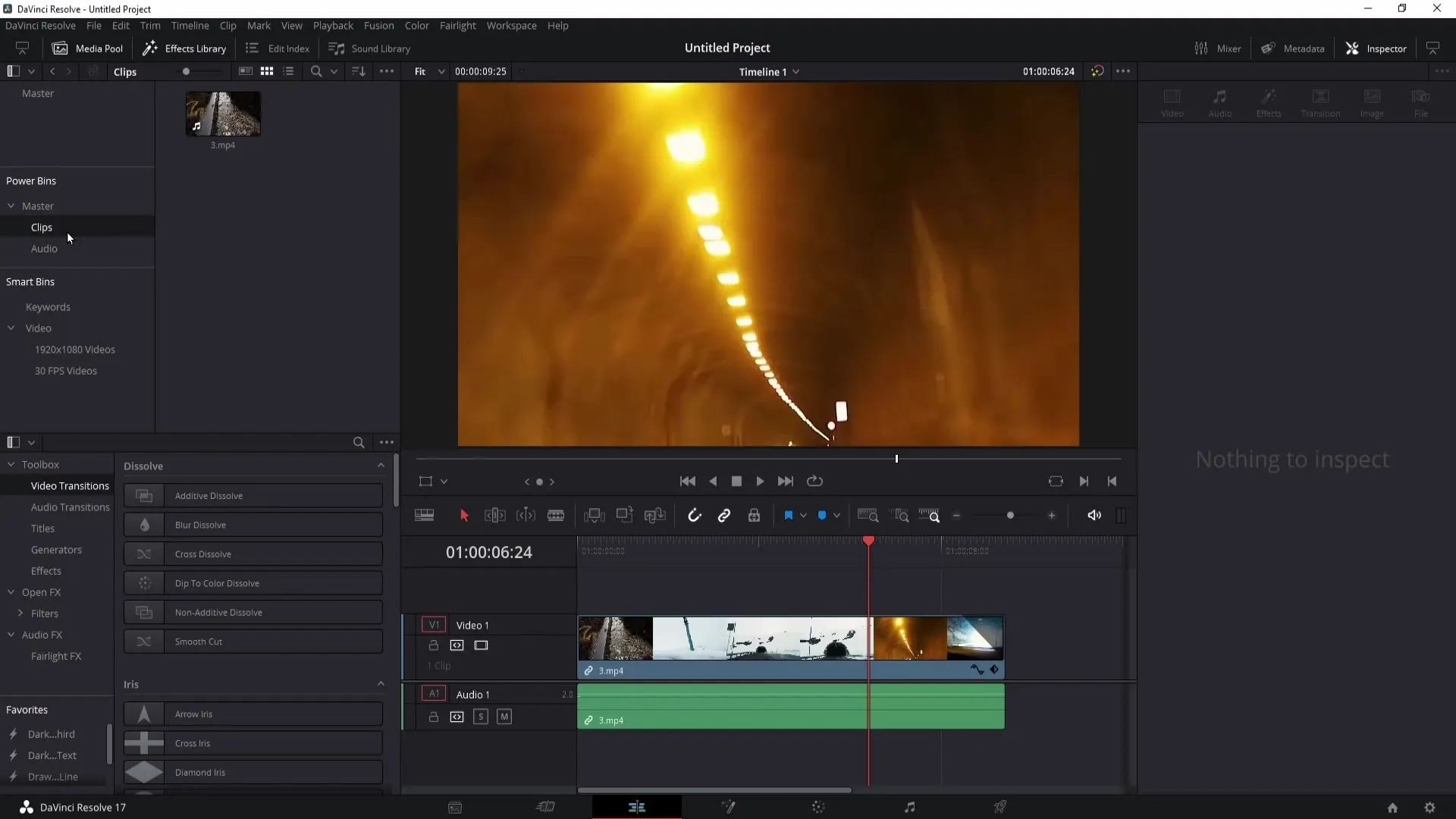
Aby uniknąć problemów, zorganizuj foldery z wyprzedzeniem i przeciągnij niezbędne klipy i audio do nich przed rozpoczęciem edycji.
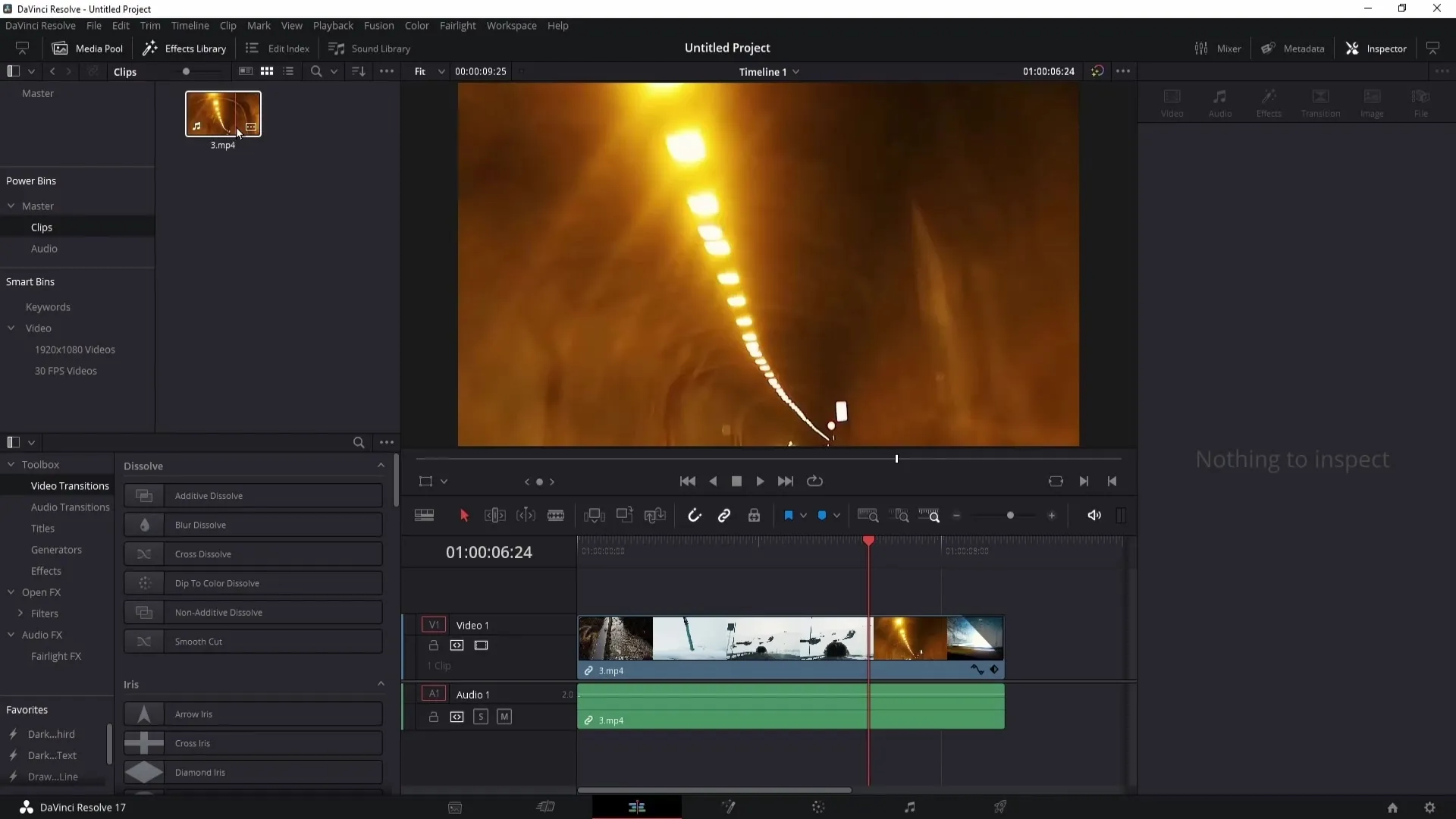
Podsumowanie
W tym samouczku nauczyłeś się, jak wykorzystać Power Bins i Smart Bins w DaVinci Resolve, aby efektywniej zarządzać swoimi projektami. Możliwości, jakie te funkcje oferują, pozwolą Ci zaoszczędzić wiele czasu i ułatwią organizację Twoich mediów.
Najczęściej zadawane pytania
Czym są Power Bins?Power Bins to specjalne foldery w DaVinci Resolve, w których przechowywane są często używane klipy, aby umożliwić szybsze działanie.
Jak stworzyć Smart Bin?Kliknij prawym przyciskiem myszy w Mediapoolu, wybierz „Dodaj Smart Bin” i zdefiniuj kryteria, według których mają być filtrowane twoje klipy.
Czy mogę edytować Power Bins później?Tak, możesz zmienić nazwę Power Bins, usunąć je lub tworzyć nowe foldery wewnątrz Power Bins.
Co się dzieje, gdy moje klipy są oznaczone jako „Media Offline”?To znaczy, że oryginalne pliki zostały przeniesione w inne miejsce. Upewnij się, że pliki pozostają w swoich pierwotnych folderach.
W jaki sposób mogę poprawić widoczność moich Smart Bins?Stwórz podfoldery dla różnych kategorii, takich jak „Wideo” i „Audio”, aby utrzymać porządek w swoich Smart Bins.


